备份小子电脑版是一款用于本地文件日常定时备份的简易工具软件,该软件采用自动增量方式备份文件,只备份修改过的文件,它主要功能为在系统启动时或每日定时将指定的本地文件夹增量备份到指定的本地备份文件夹中,同时直接把文件复制到了备份文件夹中,你可以随时方便的打开备份文件夹,查找使用备份的文件。
整个软件的操作都是非常的简单,采用直接增量复制文件的方式备份文件,可以随时打开备份文件夹并查看、修改备份文件等特点,每次备份文件都要复制一遍所有的文件,又慢又麻烦,还老是忘记,这个时候你就需要一款这样的备份软件了,这样就不用担心数据丢失后无法找回了,方便省时省心,有需要的小伙伴可千万不要错过哦。
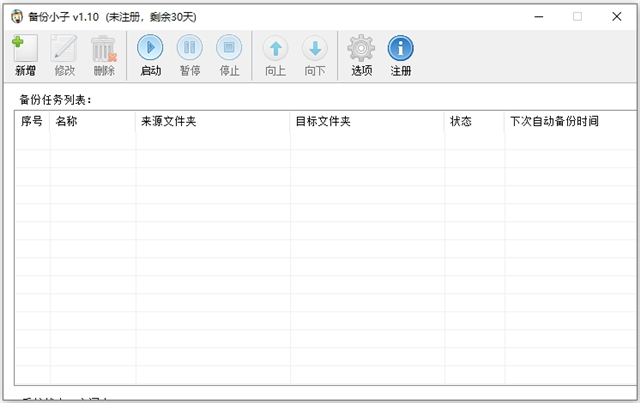
软件功能
1、文件添加
备份小子电脑版支持文件批量添加,用户只需添加需要备份文件的文件夹即可将文件夹内部的所有文件进行添加。
2、文件备份
可以将添加到软件上的所有文件进行已经备份。
3、文件修改
可以修改添加到软件上的所有文件参数,例如保存路径或者原文件。
4、文件删除
可以将添加到软件上多余的文件进行移除,方便用户进行文件一键备份。
软件特色
1、【自动增量方式备份】
每次备份文件都要复制一遍所有的文件,又慢又麻烦,还老是忘记!备份小子采用自动增量方式备份文件,只备份修改过的文件!
2、【定时备份】
系统启动时备份、每天定时自动备份,免除你自己手动备份文件的烦恼!
3、【文件复制,随时使用】
大多数备份软件会把文件备份成一个压缩包,文件的还原也是件麻烦的事情!备份小子直接把文件复制到了备份文件夹中,你可以随时方便的打开备份文件夹,查找使用备份的文件。
使用备份小子如何进行备份数据?
1、双击软件进入备份小子文件新增备份操作页面,该页面可以点击新增按钮将文件添加到软件上进行备份,点击新增按钮弹出新增备份任务弹框,该弹框可以点击输入任务名称进行任务创建,点击设置参数然后点击确定即可成功新增任务。
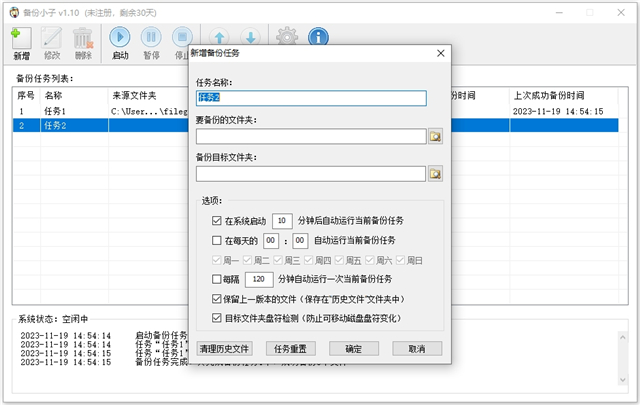
2、点击要被封的文件夹然后点击按钮即可弹出浏览文件夹弹框,点击选择文件然后点击确定按钮即可成功添加备份文件。
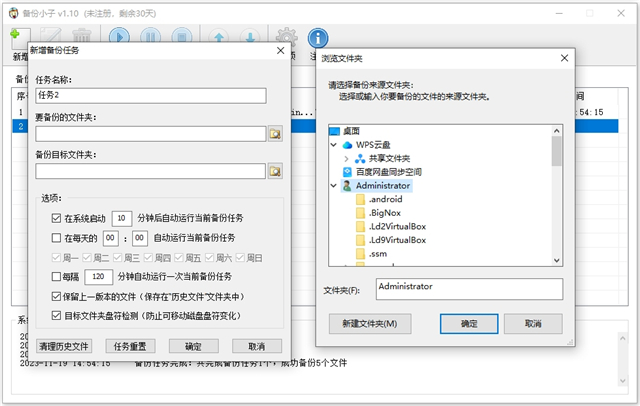
3、将任务文件添加到软件上后点击启动按钮即可将将文件进行备份,备份状态可以在软件下方得系统状态栏中查看。
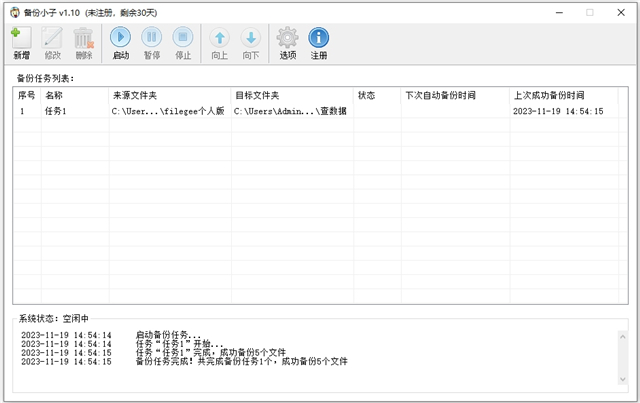
4、点击软件上的选项按钮弹出软件选项设置弹框,该弹框可以进行系统设置和备份设置,点击确定按钮即可完成设置。
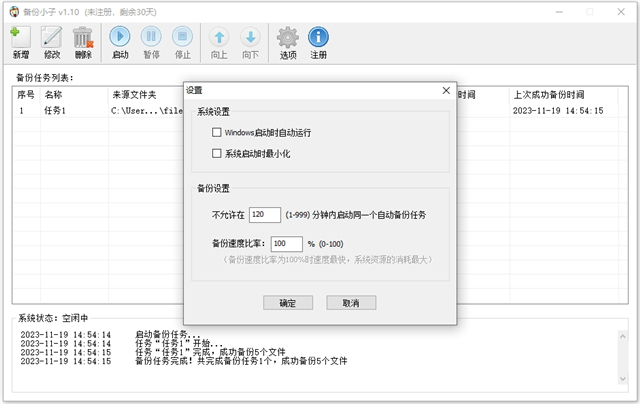
5、将文件添加到软件上后点击鼠标右键弹出文件操作功能列表,该列表可以对文件进行修改、删除和启动等操作。
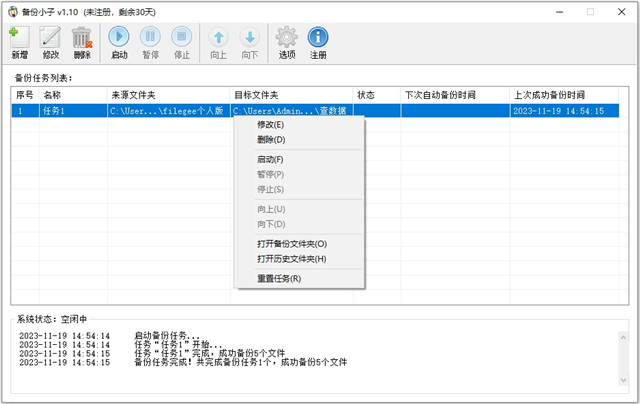
更新日志
v1.10版本
1、修复了文件体积过大会上传失败的问题。
2、增加了备份自动续传功能。
发表评论
0条评论软件排行榜
热门推荐
 SyncBackPro同步备份软件 v11.2.5.0中文版102.68M / 简体中文
SyncBackPro同步备份软件 v11.2.5.0中文版102.68M / 简体中文 冰点还原精灵Deep Freeze标准版 v8.71.020.573410.14M / 简体中文
冰点还原精灵Deep Freeze标准版 v8.71.020.573410.14M / 简体中文 viceversa pro(同步备份软件) v5.0官方版6.48M / 简体中文
viceversa pro(同步备份软件) v5.0官方版6.48M / 简体中文 syncovery pro中文版 v6.0214.3M / 英文
syncovery pro中文版 v6.0214.3M / 英文 Back4Sure(数据备份软件) v3.7.7官方版3.13M / 英文
Back4Sure(数据备份软件) v3.7.7官方版3.13M / 英文 fbackup中文版 v9.8.840官方版94.34M / 简体中文
fbackup中文版 v9.8.840官方版94.34M / 简体中文 goodsync中文版 v12.1.9.533.05M / 简体中文
goodsync中文版 v12.1.9.533.05M / 简体中文 filegee个人文件同步备份系统 v11.6.9免费版10.05M / 简体中文
filegee个人文件同步备份系统 v11.6.9免费版10.05M / 简体中文 SQLBackupAndFTP官方版 v12.7.19.025.15M / 英文
SQLBackupAndFTP官方版 v12.7.19.025.15M / 英文 安全狗云备份客户端 v1.4官方版21.16M / 简体中文
安全狗云备份客户端 v1.4官方版21.16M / 简体中文



 SyncBackPro同步备份软件 v11.2.5.0中文版
SyncBackPro同步备份软件 v11.2.5.0中文版 冰点还原精灵Deep Freeze标准版 v8.71.020.5734
冰点还原精灵Deep Freeze标准版 v8.71.020.5734 viceversa pro(同步备份软件) v5.0官方版
viceversa pro(同步备份软件) v5.0官方版 syncovery pro中文版 v6.02
syncovery pro中文版 v6.02 Back4Sure(数据备份软件) v3.7.7官方版
Back4Sure(数据备份软件) v3.7.7官方版 fbackup中文版 v9.8.840官方版
fbackup中文版 v9.8.840官方版 goodsync中文版 v12.1.9.5
goodsync中文版 v12.1.9.5 filegee个人文件同步备份系统 v11.6.9免费版
filegee个人文件同步备份系统 v11.6.9免费版 SQLBackupAndFTP官方版 v12.7.19.0
SQLBackupAndFTP官方版 v12.7.19.0 安全狗云备份客户端 v1.4官方版
安全狗云备份客户端 v1.4官方版 赣公网安备36010602000168号,版权投诉请发邮件到ddooocom#126.com(请将#换成@),我们会尽快处理
赣公网安备36010602000168号,版权投诉请发邮件到ddooocom#126.com(请将#换成@),我们会尽快处理